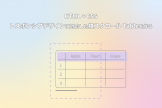【Python + Vue.js + Mosquitto】MQTTをさわってみるよ Part.2
2019.11.06

こんにちは、せんだです。
さて前回に引き続きMQTTを使ったアプリを作っていきたいと思います。
前回の記事はこちら。
【Python + Vue.js + Mosquitto】MQTTをさわってみるよ Part.1
前回はMosquittoを使ってMQTTブローカーを構築しました。
今回はMQTTブローカーに接続して実際にメッセージのやりとりをするクライアント側をVue.jsとvue-mqttを使って作ってみたいと思います。
今回やること
- Vue.jsとvue-mqttのインストール
- vue-mqttの読み込み
- mqttクライアントの実装
- 動作確認
環境
端末: Mac Book Pro
Vue.js:2.6.10
vue cli:3.5.5
vue-mqtt:2.0.3
それでは早速やっていきましょう!
Vue.jsとvue-mqttのインストール
まず最初にvue createで適当なプロジェクトを作りましょう。
vue cliのインストール方法についてはこちらのむつたくの記事をご覧ください。
1 2 3 4 | $ vue create vue-mqtt-qpp $ cd vue-mqtt-app $ npm install $ npm install vue-mqtt --save |
今回はこんな感じのディレクトリ構成で作っていく事にします。
1 2 3 4 5 6 7 8 9 10 11 | vue-mqtt-app | |_node_modules |_package.json |_public |_src |_plugins | |_mqtt.js | |_App.vue |_main.js |
vue-mqttの読み込み
それではまずVue.jsプロジェクトでvue-mqttを利用できるように読み込みます。
plugins/mqtt.js
1 2 3 4 5 6 7 8 9 10 11 | import Vue from 'vue' import VueMqtt from 'vue-mqtt' const option = { username: [Mosquittoに接続するユーザー], password: [Mosquittoに接続するパスワード] } Vue.use(VueMqtt, 'ws://[接続先ホスト]', option) // mqtt on websocketなのでws:// export default VueMqtt |
main.js
1 2 3 4 5 6 7 8 9 10 | import Vue from 'vue' import App from './App.vue' import mqtt from './plugins/mqtt' Vue.config.productionTip = false new Vue({ mqtt, render: h => h(App) }).$mount('#app') |
はい、これで準備OKです。
mqttクライアントの実装
それでは、実際にMQTTを使った実装を行います。
今回はメッセージの送信(publish)と受信(subscribe)の両方に対応したいと思います。
App.vue
1 2 3 4 5 6 7 8 9 10 11 12 13 14 15 16 17 18 19 20 21 22 23 24 25 26 27 28 29 30 31 32 33 34 35 36 37 38 39 40 41 42 43 44 45 46 | <template> <div id="app"> <p>publish</p> <form> <input type="text" v-model="message"> <!-- 入力した値をpublishする --> <button type="button" @click="pubMessage()">publish</button> </form> <p>messages</p> <!-- ここに受信したメッセージ一覧が表示される --> <ul> <li v-for="(item, index) in items" :key="index">{{ item }}</li> </ul> <!-- ここまで --> </div> </template> <script> export default { data () { return { items: [], topic: 'mqtt/test', message: '' } }, methods: { // メッセージ送信処理 pubMessage () { this.$mqtt.publish(this.topic, this.message) }, // メッセージ受信処理 onMessage (topic, subMessage) { this.items.push(subMessage) }, onConnect () { console.log('connect!!') } }, created () { this.$mqtt.on('connect', this.onConnect) this.$mqtt.on('message', this.onMessage) // メッセージのsubscribe処理 this.$mqtt.subscribe(this.topic) } } </script> |
動作確認
最後にターミナルとブラウザを使って動作確認してみましょう。ターミナルを開いて下記のコマンドでMosquittoに接続します。
1 | $ mosquitto_sub -d -t mqtt/test -u [ユーザー] -P [パスワード] |
それではまず、publishから試してみます。ブラウザのテキストに「Hello!!」と入力してpublishボタンをクリックしてください。するとこんな感じでターミナルに「Hello!!」と表示されると思います。
1 2 3 4 5 6 | Client mosqsub/20419-xxxx sending CONNECT Client mosqsub/20419-xxxx received CONNACK Client mosqsub/20419-xxxx sending SUBSCRIBE (Mid: 1, Topic: mqtt/test, QoS: 0) Client mosqsub/20419-xxxx received SUBACK Subscribed (mid: 1): 0 Hello!! |
では、今度はメッセージ受信の確認をします。
ターミナルから下記のコマンドを入力して実行してみます。
1 2 3 4 5 | $ mosquitto_pub -d -t mqtt/test -m 'Hey!!' -u [ユーザー] -P [パスワード] Client mosqpub/20499-xxxx sending CONNECT Client mosqpub/20499-xxxx received CONNACK Client mosqpub/20499-xxxx sending PUBLISH (d0, q0, r0, m1, 'mqtt/test', ... (5 bytes)) Client mosqpub/20499-xxxx sending DISCONNECT |
すると、ブラウザのメッセージ表示箇所に「Hey!!」と表示されていると思います。ちなみに、今回はpublishとsubscribeのTopic名が同じなのでpublishしたメッセージも表示されていると思います。
これでpublishとsubscribeの両方の動作確認も完了です!!
まとめ
今回はVue.jsとvue-mqttを使ってMQTTクライアントを実装してみました。比較的簡単に実装できる事が伝わったかと思います。
次回はpythonとpahoを使って別のMQTTクライアントを実装してみたいと思います。
それでは、また次回!
↓↓↓ぜひチェックしてください
~提供中のヒューマンセンシング技術~
◆人物検出技術
歩行者・来店者数計測やロボット搭載も
https://humandetect.pas-ta.io
◆視線検出技術
アイトラッキングや次世代UIに
https://eyetrack.pas-ta.io
◆生体判定技術
eKYC・顔認証のなりすまし対策を!
https://bio-check.pas-ta.io
◆目検出技術
あらゆる目周りデータを高精度に取得
https://pupil.pas-ta.io
◆音声感情認識技術
会話から怒りや喜びの感情を判定
https://feeling.pas-ta.io
◆虹彩認証技術
目の虹彩を利用した生体認証技術
https://iris.pas-ta.io